如何重啟 iPhone
已發表: 2022-10-29
重新啟動 iPhone 可以解決各種問題,例如軟件問題、奇怪的 iOS 行為或無法解釋的連接問題。 無論您使用哪種型號,我們都會向您展示如何重新啟動您的 iPhone。
您應該多久重啟一次 iPhone?
用 Siri 重啟你的 iPhone
通過關閉並再次打開 iPhone 來重新啟動它
使用面容 ID 重啟你的 iPhone
用 Home 鍵重啟你的 iPhone
iPhone崩潰後如何強制重啟
強制重啟配備面容 ID 的 iPhone、iPhone 8、iPhone SE (2020) 或更新機型
強制重啟 iPhone 7
強制重啟 iPhone 6s、iPhone SE (2017) 及更早機型
如何停止 iPhone 引導循環
您應該多久重啟一次 iPhone?
你不需要經常重啟你的 iPhone。 一般來說,為 iPhone 提供動力的操作系統 iOS 即使在使用數週或數月後仍應保持高性能和響應速度。
有時,您可能會遇到需要重新啟動的問題。 例如,如果“核心”iOS 服務或功能正在運行,這可能表明操作系統的某些方面已經崩潰。 重新啟動 iPhone 的操作系統會有所幫助。
一些示例包括無法撥打電話、嘗試使用相機時遇到“黑屏”、在主屏幕上滾動應用程序時出現故障行為或根本不顯示通知。 其他問題可能是滾動時幀速率慢、音頻出現故障或破裂,或者啟動應用程序時暫停時間過長。
一些連接問題也可以通過重啟來解決,尤其是無響應的蜂窩服務。 您應該首先嘗試打開和關閉飛行模式以重置 iPhone 和運營商之間的連接,但如果這不起作用,請嘗試重新啟動。 如果您有持續的 Wi-Fi 或藍牙問題,也可能值得一試。
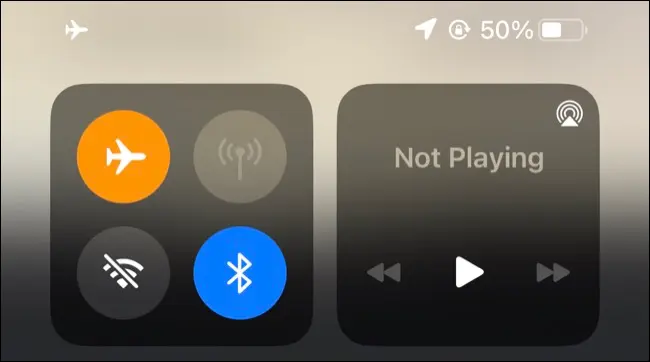
如果問題似乎與第三方應用程序(例如 Facebook)有關,則即使在重新啟動後問題可能仍然存在。 這些應用程序的一些問題可能會解決,但您可能需要更深入地研究問題並嘗試刪除並重新安裝任何行為不端的應用程序。
無需定期重啟您的 iPhone,或者僅僅因為您已經有一段時間沒有這樣做了。 大多數用戶最終只會由於軟件更新或電池電量耗盡而重新啟動他們的設備。
用 Siri 重啟你的 iPhone
如果您的 iPhone 運行的是 iOS 16 或更高版本,您可以使用 Siri 重新啟動。 這是重啟 iPhone 的最佳方式,因為您只需要發出語音命令並確認即可。 您的智能手機將負責其餘的工作(無需按下或按住任何按鈕)。
為此,請告訴 Siri“重新啟動我的 iPhone”,然後在屏幕上顯示的確認信息中點擊“是”。 為此,您需要在“設置”>“Siri 和搜索”下啟用某種與 Siri 交談的方法。
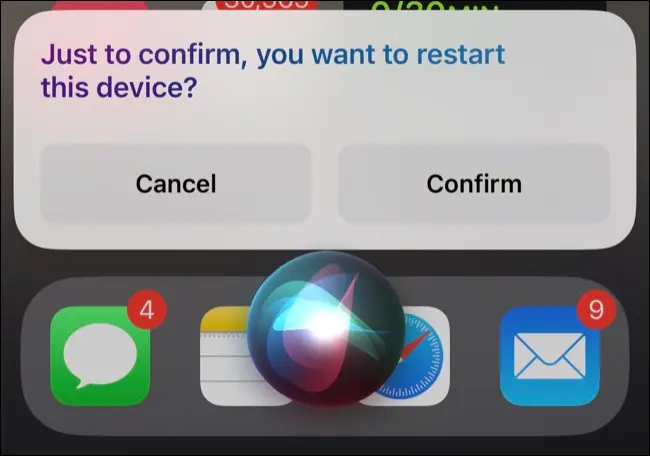
您可以說“嘿 Siri”來啟動助手,按住側邊按鈕(在 iPhone X 和 iPhone 11 或更高版本等 Face ID 機型上),或者在屏幕下方有主屏幕按鈕的機型上按住主屏幕按鈕屏幕。
確認要重啟 iPhone 後,請坐下來等待該過程完成。 看到鎖定屏幕後,您可以輸入密碼並再次使用 iPhone。
通過關閉並再次打開 iPhone 來重新啟動它
與 Mac 或 Windows PC 不同,iPhone 上沒有“重新啟動”選項。 您需要關閉 iPhone 並再次打開以重新啟動。 執行此操作的說明因您擁有的設備而異。
使用面容 ID 重啟你的 iPhone
如果您的 iPhone 使用面容 ID(並且在屏幕頂部有一個“缺口”),您可以通過按住側邊按鈕和任何音量按鈕來關閉它。
設備將振動並顯示“滑動關機”滑塊。 將此滑塊向右滑動並等待您的 iPhone 關閉。 您可能需要等待大約 30 秒才能完全關閉電源。
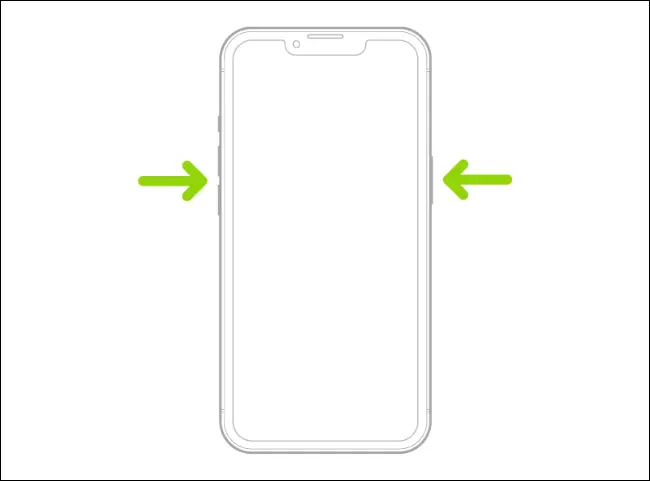
關閉 iPhone 後,再次按住側邊按鈕,直到您看到白色的 Apple 標誌出現在屏幕上。 您的 iPhone 現在將開始啟動。 如果您沒有看到白色的 Apple 標誌,請稍等片刻,然後重試(您的 iPhone 可能沒有完全關閉)。

用 Home 鍵重啟你的 iPhone
如果您的 iPhone 在屏幕下方有一個 Home 按鈕(包括 Touch ID 和非 Touch ID 型號),請按住側邊按鈕,然後向右滑動“滑動關機”滑塊。 一些較舊的型號可能只有設備頂部的按鈕。
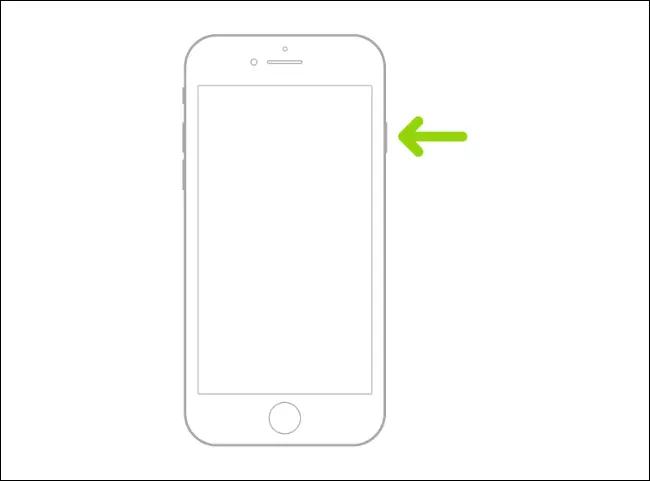
等待您的 iPhone 完全關機,然後按住側面(或頂部)按鈕啟動它。 如果你看到白色的 Apple 標誌,你就會知道它正在工作。 如果沒有任何反應,請將 iPhone 連接到電源適配器以確保其有足夠的電池電量。
相關:如何在沒有電源按鈕的情況下重啟手機
iPhone崩潰後如何強制重啟
如果您的 iPhone 不再響應,它可能已經完全崩潰了。 您可以強制重新啟動以使一切恢復正常,而不是等待它耗盡電池。 每當您的 iPhone 對輸入完全沒有響應、屏幕凍結或標準重啟或關閉指令失敗時,您都應該這樣做。
注意:以下方法取決於了解您擁有的 iPhone 型號。 不幸的是,當您的 iPhone 無響應時,通常無法在“設置”應用中檢查您的型號。 您可以隨時查看 iCloud.com 上的“查找”應用程序,也可以查看您的 Mac 或 iPad(在“設備”下)以查看您擁有的型號。
您可能需要嘗試以下所有技術。 這樣做不會破壞任何東西,尤其是已經需要強制重啟的 iPhone。
強制重啟配備面容 ID 的 iPhone、iPhone 8、iPhone SE (2020) 或更新機型
如果你有一台屏幕頂部有“劉海”的 Face ID 的 iPhone,iPhone 8,2020 年發布的第二代 iPhone SE(或 2022 年發布的第三代 iPhone SE),你可以強制使用一系列按鈕重新啟動您的設備。
首先,按下並釋放音量增大按鈕,然後按下並釋放音量減小按鈕。 最後,按住側邊按鈕,直到看到 Apple 標誌。 釋放側邊按鈕並等待您的 iPhone 重新啟動。
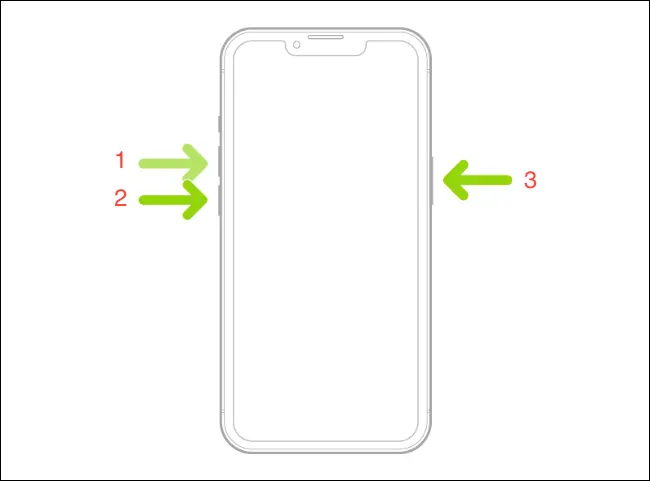
按下按鈕時,您需要迅速採取行動。 如果第一次不起作用,請繼續嘗試。 如果您確信自己做對了,那麼您的 iPhone 型號可能不同,因此請嘗試以下說明。
相關:如何強制重啟 iPhone 11
強制重啟 iPhone 7
iPhone 7 是唯一具有強制重啟的獨特指令的型號。 幸運的是,這很容易實現。 按住降低音量和側面(睡眠/喚醒)按鈕。 然後,當 Apple 標誌出現時釋放它們。
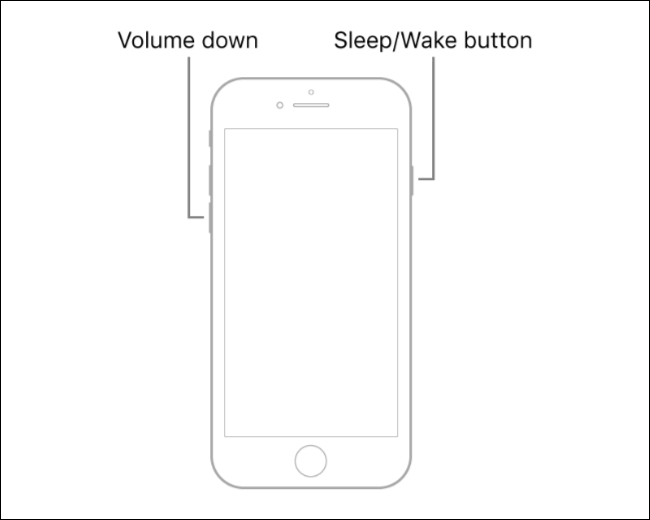
您的 iPhone 現在應該重新啟動。 如果沒有任何反應,請重試。 如果您仍然沒有運氣,請嘗試此處的其他說明,以防您使用不同的 iPhone 型號。
強制重啟 iPhone 6s、iPhone SE (2017) 及更早機型
如果您有使用觸控 ID 或標準主屏幕按鈕的舊 iPhone 型號,您可以通過按住主屏幕按鈕和睡眠/喚醒按鈕強制重啟您的 iPhone,直到您看到 Apple 標誌出現。
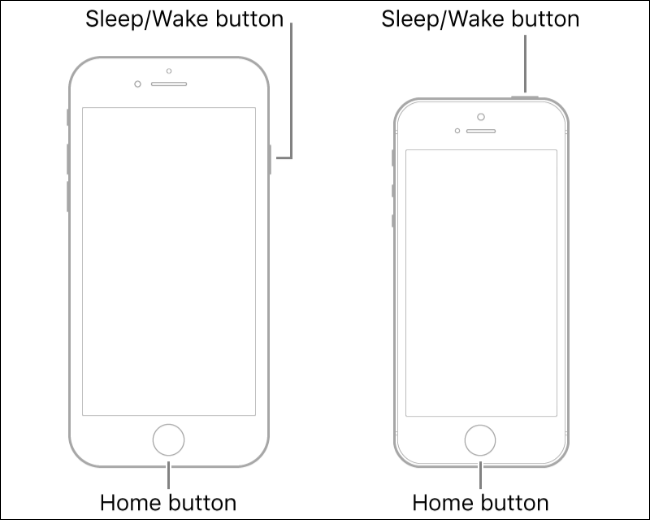
根據您的設備,睡眠/喚醒按鈕可能位於設備的側面或頂部。
如何停止 iPhone 引導循環
讓你的 iPhone 重啟是一回事,但讓它反復重啟是一個完全不同的問題。 此問題稱為引導循環,並且有一組單獨的修復程序。
您可以開始使用上面的強制重啟方法。 但是,您可能必須使用一組精確的按鈕將您的 iPhone 置於 DFU 模式,以執行低級別的高級恢復修復。
如果您的 iPhone 特別舊並且似乎沒有任何幫助,那麼可能是時候檢查一下 iPhone 14 或預算友好的 iPhone SE(2022 年)了。
